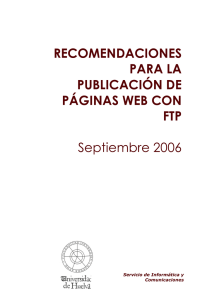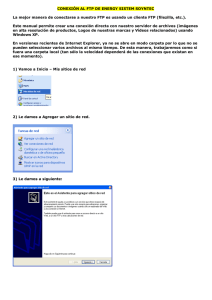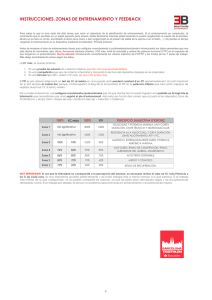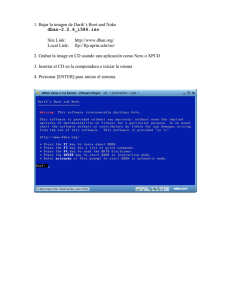Aplicaciones prácticas para almacenar, transferir y compartir archivos
Anuncio
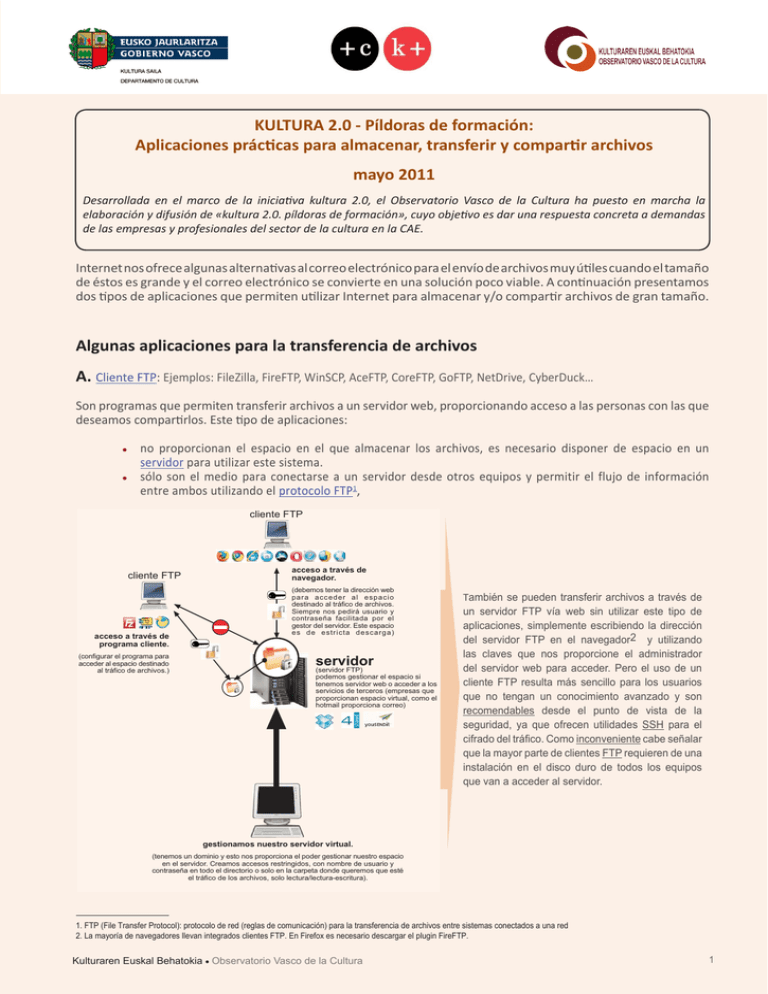
KULTURA 2.0 - Píldoras de formación: Aplicaciones prácticas para almacenar, transferir y compartir archivos mayo 2011 Desarrollada en el marco de la iniciativa kultura 2.0, el Observatorio Vasco de la Cultura ha puesto en marcha la elaboración y difusión de «kultura 2.0. píldoras de formación», cuyo objetivo es dar una respuesta concreta a demandas de las empresas y profesionales del sector de la cultura en la CAE. Internet nos ofrece algunas alternativas al correo electrónico para el envío de archivos muy útiles cuando el tamaño de éstos es grande y el correo electrónico se convierte en una solución poco viable. A continuación presentamos dos tipos de aplicaciones que permiten utilizar Internet para almacenar y/o compartir archivos de gran tamaño. Algunas aplicaciones para la transferencia de archivos A. Cliente FTP: Ejemplos: FileZilla, FireFTP, WinSCP, AceFTP, CoreFTP, GoFTP, NetDrive, CyberDuck… Son programas que permiten transferir archivos a un servidor web, proporcionando acceso a las personas con las que deseamos compartirlos. Este tipo de aplicaciones: ● ● no proporcionan el espacio en el que almacenar los archivos, es necesario disponer de espacio en un servidor para utilizar este sistema. sólo son el medio para conectarse a un servidor desde otros equipos y permitir el flujo de información entre ambos utilizando el protocolo FTP, ����������� ����������� ������������������ ����������������� ���������������������������� ���������������������������� ������������������������ ������������������ ���������� ������������������������������� ����� �������� ��� ������� ��������������������������������� �������� ���� ������� �������� � ����������� ����������� ���� �� ��������������������������������� ��� ��� ��������� ��������� �������� �������������� ������������������������������� ������������������������������������ ����������������������������������� ������������������������������������� ��������������������������� También se pueden transferir archivos a través de un servidor FTP vía web sin utilizar este tipo de aplicaciones, simplemente escribiendo la dirección del servidor FTP en el navegador2 y utilizando las claves que nos proporcione el administrador del servidor web para acceder. Pero el uso de un cliente FTP resulta más sencillo para los usuarios que no tengan un conocimiento avanzado y son recomendables desde el punto de vista de la seguridad, ya que ofrecen utilidades SSH para el cifrado del tráfico. Como inconveniente cabe señalar que la mayor parte de clientes FTP requieren de una instalación en el disco duro de todos los equipos que van a acceder al servidor. ������������������������������������� ����������������������������������������������������������������������������� ��������������������������������������������������������������������� ����������������������������������������������������������������������������� ������������������������������������������������������������ . FTP (File Transfer Protocol): protocolo de red (reglas de comunicación) para la transferencia de archivos entre sistemas conectados a una red 2. La mayoría de navegadores llevan integrados clientes FTP. En Firefox es necesario descargar el plugin FireFTP. Kulturaren Euskal Behatokia - Observatorio Vasco de la Cultura B. Aplicaciones para almacenamiento online: Ejemplos: DropBox, 4Shared, Google Docs, ISSUU, File Dropper, Windows SkyDrive, Fileserve, Megaupload, Rapidshare… Ofrecen a los usuarios un espacio para el almacenamiento de archivos online. El sistema es similar al anterior, la conexión al servidor puede ser vía web o FTP y tiene la ventaja de no necesitar un servidor propio, lo cual puede ser también un inconveniente, ya que en este caso no tendremos el control del mismo. Algunas de estas aplicaciones también requieren de instalación local. Con el auge del cloud computing, las grandes empresas tecnológicas comenzaron a ofrecer este servicio. Como ejemplo, señalar que Amazon ha lanzado recientemente un servicio de este tipo llamado Amazon Cloud Drive, que aunque no permite compartir archivos, da la posibilidad de almacenar y escuchar a través de un navegador las canciones compradas en la tienda de la compañía, ofreciendo además espacio extra por la compra de discos. Comparativa de prestaciones de las aplicaciones A la hora de elegir entre las distintas aplicaciones disponibles, deberemos analizar sus prestaciones para valorar cuál se adecua mejor a nuestras necesidades. Así por ejemplo: ● ● ● ● el soporte de protocolos seguros para el cifrado del tráfico de archivos, con el objetivo de evitar que los archivos sean vulnerables durante la transferencia, el sistema operativo con el que vamos a trabajar (algunos programas sólo son compatibles con un sistema operativo, otros son multiplataforma), la facilidad de uso de la interfaz, los límites en la capacidad de almacenamiento, tamaño de los archivos y período de almacenamiento. Características de las principales aplicaciones (versión gratuita o de pago) Aplicación Precio Capacidad Tamaño máx. archivo Tiempo espera Limite período almacen. Registro Transf. segura Cliente FTP FileZilla Gratuito FireFTP Gratuito WinSCP Gratuito CuteFTP Pago El límite lo establece el servidor No No No No Si 4 GB No No No Si No No No No Si No No No No Si No1 No Si Si No Si No 30 Días No 30 Días No Si Si No No Si Si No No Si Si No No Si Si Alojamiento Archivos Gratuito Pago Gratuito Pago 2 GB 100 GB 10 GB 100 GB Windows SkyDrive Gratuito 25 GB 50 MB GoogleDocs Gratuito Pago 1 GB 16 TB Gratuito - Pago - 1 GB 100 MB o 500 Pag. No DropBox 4Shared ISSUU2 1 Límite para archivos cargados desde la web 300 MB/archivo 2 Herramienta web 2.0 para crear publicaciones en formato flash que permite almacenar documentos. Solo se puede gestionar la privacidad de las publicaciones en la versión de pago. Kulturaren Euskal Behatokia - Observatorio Vasco de la Cultura A continuación presentamos, a modo de referencia1, dos de las aplicaciones más populares, FileZilla y Dropbox. GUÍA RÁPIDA para empezar a utilizar FILEZILLA 1. Descargar e instalar la versión cliente de FileZilla adecuada para nuestro sistema operativo (se puede descargar de un gran número de páginas pero es recomendable hacerlo desde la página oficial FileZilla). 2. Conectarse al servidor FTP: Para ello debemos introducir en la barra de conexión rápida la dirección del servidor FTP, el nombre de usuario y la contraseña que nos proporcionará el administrador del servidor web, y hacer clic sobre el botón «conexión rápida». 3. Transferencia de archivos: Una vez conectados, visualizamos las carpetas y archivos del equipo en la sección izquierda de la pantalla («sitio local») y los del servidor en la derecha («sitio remoto»). En cada una de las dos secciones visualizamos el árbol de carpetas en la parte superior, y los archivos de las carpetas seleccionadas en la inferior. Para transferir los archivos el funcionamiento es similar al de los exploradores de archivos tradicionales, basta con seleccionarlos y arrastrarlos, de la sección izquierda a la derecha para subirlos al servidor; o de la sección derecha a la izquierda para descargarlos en el equipo. También se pueden transferir haciendo clic con el botón derecho del ratón sobre el archivo y seleccionando la opción subir o descargar según corresponda. 1 Para quienes deseen, una información más completa hay disponibles multitud de guías y tutoriales tanto en las páginas oficiales de las aplicaciones como en otras webs. Kulturaren Euskal Behatokia - Observatorio Vasco de la Cultura 4. En la parte inferior de la pantalla encontraremos la información sobre el estado de la transferencia de archivos. 5. Si queremos utilizar Internet mientras realizamos la transferencia de archivos, es conveniente configurar los límites de velocidad de subida y descarga de archivos para disponer de un ancho de banda suficiente. GUÍA RÁPIDA para empezar a utilizar DROPBOX 1. Registrarse en la página de DropBox y descargar e instalar la aplicación. 2. Durante la instalación, se creará la carpeta «My DropBox» en la ubicación que seleccionemos. Kulturaren Euskal Behatokia - Observatorio Vasco de la Cultura 3. Hay dos modos de subir archivos, desde nuestro equipo colocándolos dentro de la carpeta «MyDropbox» que se ha creado al instalar el programa, o a través de la opción «subir» si hemos iniciando sesión en la web de DropBox. 4. La carpeta «MyDropbox» queda enlazada a nuestra cuenta de DropBox, de forma que las modificaciones que realicemos a través de cualquiera de nuestros dispositivos o vía web estarán sincronizadas. 5. En ambos casos podremos organizar nuestros archivos en tantas carpetas y subcarpetas como queramos. 6. Para compartir los archivos, debemos colocarlos dentro de la carpeta «Public» y enviar los enlaces por email a las personas que deseemos. También podemos compartir carpetas a través de la opción «compartir». En este caso no es necesario que estén dentro de la carpeta «Public» y al igual que en el caso anterior, los usuarios que hayamos seleccionado recibirán en su email el link de la carpeta. ¿Qué otros temas sobre kultura 2.0 consideras podríamos tratar en próximas píldoras de formación? (concretar lo mejor posible) Envíanos tus sugerencias al mail: [email protected] Kulturaren Euskal Behatokia - Observatorio Vasco de la Cultura